为了做好运维面试路上的助攻手,特整理了上百道 【运维技术栈面试题集锦】 ,让你面试不慌心不跳,高薪offer怀里抱!
这次整理的面试题,小到shell、MySQL,大到K8s等云原生技术栈,不仅适合运维新人入行面试需要,还适用于想提升进阶跳槽加薪的运维朋友。
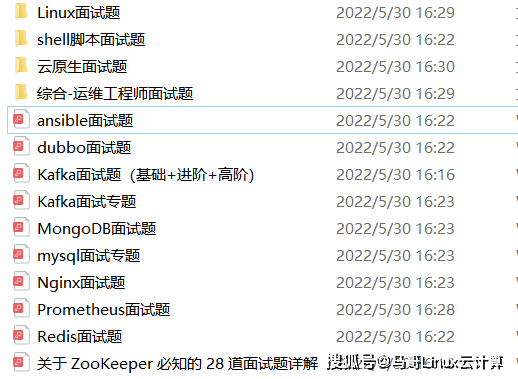
本份面试集锦涵盖了
- 174 道运维工程师面试题
- 128道k8s面试题
- 108道shell脚本面试题
- 200道Linux面试题
- 51道docker面试题
- 35道Jenkis面试题
- 78道MongoDB面试题
- 17道ansible面试题
- 60道dubbo面试题
- 53道kafka面试
- 18道mysql面试题
- 40道nginx面试题
- 77道redis面试题
- 28道zookeeper
总计 1000+ 道面试题, 内容 又全含金量又高
- 174道运维工程师面试题
1、什么是运维?
2、在工作中,运维人员经常需要跟运营人员打交道,请问运营人员是做什么工作的?
3、现在给你三百台服务器,你怎么对他们进行管理?
4、简述raid0 raid1raid5二种工作模式的工作原理及特点
5、LVS、Nginx、HAproxy有什么区别?工作中你怎么选择?
6、Squid、Varinsh和Nginx有什么区别,工作中你怎么选择?
7、Tomcat和Resin有什么区别,工作中你怎么选择?
8、什么是中间件?什么是jdk?
9、讲述一下Tomcat8005、8009、8080三个端口的含义?
10、什么叫CDN?
11、什么叫网站灰度发布?
12、简述DNS进行域名解析的过程?
13、RabbitMQ是什么东西?
14、讲一下Keepalived的工作原理?
15、讲述一下LVS三种模式的工作过程?
16、mysql的innodb如何定位锁问题,mysql如何减少主从复制延迟?
17、如何重置mysql root密码?
网上学习资料一大堆,但如果学到的知识不成体系,遇到问题时只是浅尝辄止,不再深入研究,那么很难做到真正的技术提升。
一个人可以走的很快,但一群人才能走的更远!不论你是正从事IT行业的老鸟或是对IT行业感兴趣的新人,都欢迎加入我们的的圈子(技术交流、学习资源、职场吐槽、大厂内推、面试辅导),让我们一起学习成长!
每个用户账号都拥有一个唯一的用户名和各自的口令。
用户在登录时键入正确的用户名和口令后,就能够进入系统和自己的主目录。
实现用户账号的管理,要完成的工作主要有如下几个方面:
-
用户账号的添加、删除与修改。
-
用户口令的管理。
-
用户组的管理。
2、用户账号的管理
用户账号的管理工作主要涉及到用户账号的添加、修改和删除。
添加用户账号就是在系统中创建一个新账号,然后为新账号分配用户号、用户组、主目录和登录Shell等资源。
1、添加账号 useradd
useradd 选项 用户名
-m:自动创建这个用户的主目录/home
-G:给用户分配组
[root@izbp1h9ynqgizuhp85e2xkz home]# useradd -m zyc 创建一个用户
[root@izbp1h9ynqgizuhp85e2xkz home]# ls
- achang1 achangGoGo.txt achangstudy admin p redis www zyc
本质:是在/etc/passwd文件中为新用户增加一条记录,同时更新其他系统文件如/etc/shadow, /etc/group等。
![[外链图片转存失败,源站可能有防盗链机制,建议将图片保存下来直接上传(img-MaMjhZ68-1609231684953)(C:\Users\PePe\AppData\Roaming\Typora\typora-user-images\image-20201229125917761.png)]](https://img-blog.csdnimg.cn/20201229164910289.png?x-oss-process=image/watermark,type_ZmFuZ3poZW5naGVpdGk,shadow_10,text_aHR0cHM6Ly9ibG9nLmNzZG4ubmV0L3FxXzQzMjg0NDY5,size_16,color_FFFFFF,t_70)
.
2、删除用户
userdel 选项 用户名
常用的选项是 -r,它的作用是把用户的主目录一起删除。
此命令删除用户kuangshen在系统文件中(主要是/etc/passwd, /etc/shadow, /etc/group等)的记录,同时删除用户的主目录。
[root@izbp1h9ynqgizuhp85e2xkz /]# userdel -r zyc 删除zyc用户,并删除他相关目录
![[外链图片转存失败,源站可能有防盗链机制,建议将图片保存下来直接上传(img-o6eNWBoD-1609231684954)(C:\Users\PePe\AppData\Roaming\Typora\typora-user-images\image-20201229130324552.png)]](https://img-blog.csdnimg.cn/20201229164917658.png?x-oss-process=image/watermark,type_ZmFuZ3poZW5naGVpdGk,shadow_10,text_aHR0cHM6Ly9ibG9nLmNzZG4ubmV0L3FxXzQzMjg0NDY5,size_16,color_FFFFFF,t_70)
.
3、修改帐号
修改用户账号就是根据实际情况更改用户的有关属性,如用户号、主目录、用户组、登录Shell等。
usermod 选项 用户名
修改用户 :usermod 对应修改的内容 修改那个用户
[root@izbp1h9ynqgizuhp85e2xkz home]# usermod -d /home/233 zyc
.
4、Linux下如何切换用户
![[外链图片转存失败,源站可能有防盗链机制,建议将图片保存下来直接上传(img-mDteYCod-1609231684956)(C:\Users\PePe\AppData\Roaming\Typora\typora-user-images\image-20201229131339986.png)]](https://img-blog.csdnimg.cn/20201229164933258.png?x-oss-process=image/watermark,type_ZmFuZ3poZW5naGVpdGk,shadow_10,text_aHR0cHM6Ly9ibG9nLmNzZG4ubmV0L3FxXzQzMjg0NDY5,size_16,color_FFFFFF,t_70)
1.切换用户的命令为:su username 【username是你的用户名哦】
![[外链图片转存失败,源站可能有防盗链机制,建议将图片保存下来直接上传(img-MeLSWvms-1609231684957)(C:\Users\PePe\AppData\Roaming\Typora\typora-user-images\image-20201229131733476.png)]](https://img-blog.csdnimg.cn/20201229164938952.png?x-oss-process=image/watermark,type_ZmFuZ3poZW5naGVpdGk,shadow_10,text_aHR0cHM6Ly9ibG9nLmNzZG4ubmV0L3FxXzQzMjg0NDY5,size_16,color_FFFFFF,t_70)
2.从普通用户切换到root用户,还可以使用命令:sudo su
3.在终端输入exit或logout或使用快捷方式ctrl+d,可以退回到原来用户,其实ctrl+d也是执行的exit命令
![[外链图片转存失败,源站可能有防盗链机制,建议将图片保存下来直接上传(img-EIdrlMkC-1609231684958)(C:\Users\PePe\AppData\Roaming\Typora\typora-user-images\image-20201229131821014.png)]](https://img-blog.csdnimg.cn/20201229164945408.png?x-oss-process=image/watermark,type_ZmFuZ3poZW5naGVpdGk,shadow_10,text_aHR0cHM6Ly9ibG9nLmNzZG4ubmV0L3FxXzQzMjg0NDY5,size_16,color_FFFFFF,t_70)
4.在切换用户时,如果想在切换用户之后使用新用户的工作环境,可以在su和username之间加-,例如:【su - root】
$表示普通用户
#表示超级用户,也就是root用户
hostname 用户名 修改用户名
![[外链图片转存失败,源站可能有防盗链机制,建议将图片保存下来直接上传(img-1Xq6RBbl-1609231684959)(C:\Users\PePe\AppData\Roaming\Typora\typora-user-images\image-20201229132115686.png)]](https://img-blog.csdnimg.cn/20201229164951823.png)
.
5、用户口令的管理
-
通过root用户创建用户,要配置密码
-
Linux输入密码不会显示
-
在公司中,一般不会拿到公司的 root 权限,都是一些分配的用户
如果是超级用户:
#passwd 用户名
new password:
retry password:
如果是普通用户:
[zyc@achang ~]$ passwd
Changing password for user zyc.
Changing password for zyc.
(current) UNIX password:
New password: 密码不要太简单
retry password:
锁定用户:
passwd 命令还可以用 -l(lock) 选项锁定某一用户,使其不能登录,例如:
passwd -l yzc
解锁用户:
passwd -u zyc
清空密码:
为用户指定空口令时,执行下列形式的命令:
passwd -d kuangshen
-
每个用户都有一个用户组,系统可以对一个用户组中的所有用户进行集中管理。
-
用户组的管理涉及用户组的添加、删除和修改。组的增加、删除和修改
本质:对/etc/group文件的更新。
1、创建用户组
groupadd 选项 用户组
可以使用的选项有:
-
-g GID 指定新用户组的组标识号(GID)。
-
-o 一般与-g选项同时使用,表示新用户组的GID可以与系统已有用户组的GID相同。
groupadd achang1
此命令向系统中增加了一个新组achang,新组的组标识号是在当前已有的最大组标识号的基础上加1。
groupadd -g 520 achang2
通过-g 520 命令向系统中增加了一个新组achang2,同时指定新组的组标识号是520。
.
2、删除用户组
groupdel 用户组
例如:
groupdel achang
cat /etc/group
此命令从系统中删除组achang。
.
3、修改用户组
groupmod 选项 用户组
常用的选项有:
-
-g GID 为用户组指定新的组标识号。
-
-o 与-g选项同时使用,用户组的新GID可以与系统已有用户组的GID相同。
-
-n新用户组 将用户组的名字改为新名字
[root@achang ~]# groupmod -g 2222 -n achang333 achang 修改用户名为achang333 修改组id 2222
[root@achang ~]# cat /etc/group
.
4、切换组
如果一个用户同时属于多个用户组,那么用户可以在用户组之间切换,以便具有其他用户组的权限。
用户可以在登录后,使用命令newgrp切换到其他用户组,这个命令的参数就是目的用户组。例如:
$ newgrp root
这条命令将当前用户切换到root用户组,前提条件是root用户组确实是该用户的主组或附加组。
1、/etc/passwd
- /etc/passwd文件是用户管理工作涉及的最重要的一个文件。
用户名:口令(登录密码,我们不可见):用户标识号:组标识号:注释性描述:主目录:登录Shell
![[外链图片转存失败,源站可能有防盗链机制,建议将图片保存下来直接上传(img-nE6HzaiM-1609231684961)(C:\Users\PePe\AppData\Roaming\Typora\typora-user-images\image-20201229140939087.png)]](https://img-blog.csdnimg.cn/20201229165005746.png?x-oss-process=image/watermark,type_ZmFuZ3poZW5naGVpdGk,shadow_10,text_aHR0cHM6Ly9ibG9nLmNzZG4ubmV0L3FxXzQzMjg0NDY5,size_16,color_FFFFFF,t_70)
这个文件中的每一行都代表着一个用户,可以从这里看出这用户的主目录在哪里,可以看到属于哪个组
- 真正的加密后的用户口令字存放到/etc/shadow文件中
.
2、/etc/shadow
登录名:加密口令:最后一次修改时间:最小时间间隔:最大时间间隔:警告时间:不活动时间:失效时间:标志
![[外链图片转存失败,源站可能有防盗链机制,建议将图片保存下来直接上传(img-2GFQdzWY-1609231684963)(C:\Users\PePe\AppData\Roaming\Typora\typora-user-images\image-20201229141438313.png)]](https://img-blog.csdnimg.cn/2020122916501290.png?x-oss-process=image/watermark,type_ZmFuZ3poZW5naGVpdGk,shadow_10,text_aHR0cHM6Ly9ibG9nLmNzZG4ubmV0L3FxXzQzMjg0NDY5,size_16,color_FFFFFF,t_70)
.
3、/etc/group
组名:口令:组标识号:组内用户列表
![[外链图片转存失败,源站可能有防盗链机制,建议将图片保存下来直接上传(img-8eeLK9w3-1609231684964)(C:\Users\PePe\AppData\Roaming\Typora\typora-user-images\image-20201229141534070.png)]](https://img-blog.csdnimg.cn/20201229165017892.png?x-oss-process=image/watermark,type_ZmFuZ3poZW5naGVpdGk,shadow_10,text_aHR0cHM6Ly9ibG9nLmNzZG4ubmV0L3FxXzQzMjg0NDY5,size_16,color_FFFFFF,t_70)
.
1、概述
Linux磁盘管理好坏直接关系到整个系统的性能问题。
Linux磁盘管理常用命令为 df、du。
-
df :列出文件系统的整体磁盘使用量
-
du:检查磁盘空间使用量
2、【df】命令
df命令参数功能:检查文件系统的磁盘空间占用情况。可以利用该命令来获取硬盘被占用了多少空间,目前还剩下多少空间等信息。
语法:
df [-ahikHTm] [目录或文件名]
参数-ahikHTm:
-
-a :列出所有的文件系统,包括系统特有的 /proc 等文件系统;
-
-k :以 KBytes 的容量显示各文件系统;
-
-m :以 MBytes 的容量显示各文件系统;
-
-h :以人们较易阅读的 GBytes, MBytes, KBytes 等格式自行显示;
-
-H :以 M=1000K 取代 M=1024K 的进位方式;
-
-T :显示文件系统类型, 连同该 partition 的 filesystem 名称 (例如 ext3) 也列出;
-
-i :不用硬盘容量,而以 inode 的数量来显示
![[外链图片转存失败,源站可能有防盗链机制,建议将图片保存下来直接上传(img-D7nb8Xao-1609231684965)(C:\Users\PePe\AppData\Roaming\Typora\typora-user-images\image-20201229144020099.png)]](https://img-blog.csdnimg.cn/20201229165025224.png?x-oss-process=image/watermark,type_ZmFuZ3poZW5naGVpdGk,shadow_10,text_aHR0cHM6Ly9ibG9nLmNzZG4ubmV0L3FxXzQzMjg0NDY5,size_16,color_FFFFFF,t_70)
将容量结果以易读的容量格式显示出来
[root@kuangshen /]# df -h
Filesystem Size Used Avail Use% Mounted on
devtmpfs 869M 0 869M 0% /dev
tmpfs 879M 708K 878M 1% /dev/shm
tmpfs 879M 496K 878M 1% /run
tmpfs 879M 0 879M 0% /sys/fs/cgroup
/dev/vda1 40G 6.3G 32G 17% /
tmpfs 176M 0 176M 0% /run/user/0
3、【du】命令
Linux du命令也是查看使用空间的,但是与df命令不同的是Linux du命令是对文件和目录磁盘使用的空间的查看,还是和df命令有一些区别的,这里介绍Linux du命令。
语法:
du [-ahskm] 文件或目录名称
选项与参数:
-
-a :列出所有的文件与目录容量,因为默认仅统计目录底下的文件量而已。
-
-h :以人们较易读的容量格式 (G/M) 显示;
-
-s :列出总量而已,而不列出每个各别的目录占用容量;
-
-S :不包括子目录下的总计,与 -s 有点差别。
-
-k :以 KBytes 列出容量显示;
-
-m :以 MBytes 列出容量显示;
![[外链图片转存失败,源站可能有防盗链机制,建议将图片保存下来直接上传(img-0Vphj4Oe-1609231684966)(C:\Users\PePe\AppData\Roaming\Typora\typora-user-images\image-20201229144226398.png)]](https://img-blog.csdnimg.cn/20201229165033961.png?x-oss-process=image/watermark,type_ZmFuZ3poZW5naGVpdGk,shadow_10,text_aHR0cHM6Ly9ibG9nLmNzZG4ubmV0L3FxXzQzMjg0NDY5,size_16,color_FFFFFF,t_70)
检查根目录底下每个目录所占用的容量
[root@kuangshen home]# du -sm /*
0/bin
146/boot
…中间省略…
0/proc
…中间省略…
1/tmp
3026/usr # 系统初期最大就是他了啦!
513/var
2666/www
通配符 * 来代表每个目录。
与 df 不一样的是,du 这个命令其实会直接到文件系统内去搜寻所有的文件数据。
.
4、磁盘挂载与卸除
根文件系统之外的其他文件要想能够被访问,都必须通过“关联”至根文件系统上的某个目录来实现,此关联操作即为“挂载”,此目录即为“挂载点”,解除此关联关系的过程称之为“卸载”
Linux 的磁盘挂载使用mount命令,卸载使用umount命令。
磁盘挂载语法:
mount [-t 文件系统] [-L Label名] [-o 额外选项] [-n] 装置文件名 挂载点
将 /dev/hdc6 挂载到 /mnt/hdc6 上面!
[root@www ~]# mkdir /mnt/hdc6
[root@www ~]# mount /dev/hdc6 /mnt/hdc6
[root@www ~]# df
Filesystem 1K-blocks Used Available Use% Mounted on
/dev/hdc6 1976312 42072 1833836 3% /mnt/hdc6
![[外链图片转存失败,源站可能有防盗链机制,建议将图片保存下来直接上传(img-PANMh7Ch-1609231684968)(C:\Users\PePe\AppData\Roaming\Typora\typora-user-images\image-20201229145624704.png)]](https://img-blog.csdnimg.cn/20201229165041266.png?x-oss-process=image/watermark,type_ZmFuZ3poZW5naGVpdGk,shadow_10,text_aHR0cHM6Ly9ibG9nLmNzZG4ubmV0L3FxXzQzMjg0NDY5,size_16,color_FFFFFF,t_70)
.
磁盘卸载命令 umount 语法:
umount [-fn] 装置文件名或挂载点
选项与参数:
先自我介绍一下,小编浙江大学毕业,去过华为、字节跳动等大厂,目前在阿里
深知大多数程序员,想要提升技能,往往是自己摸索成长,但自己不成体系的自学效果低效又漫长,而且极易碰到天花板技术停滞不前!
因此收集整理了一份《2024年最新Linux运维全套学习资料》,初衷也很简单,就是希望能够帮助到想自学提升又不知道该从何学起的朋友。
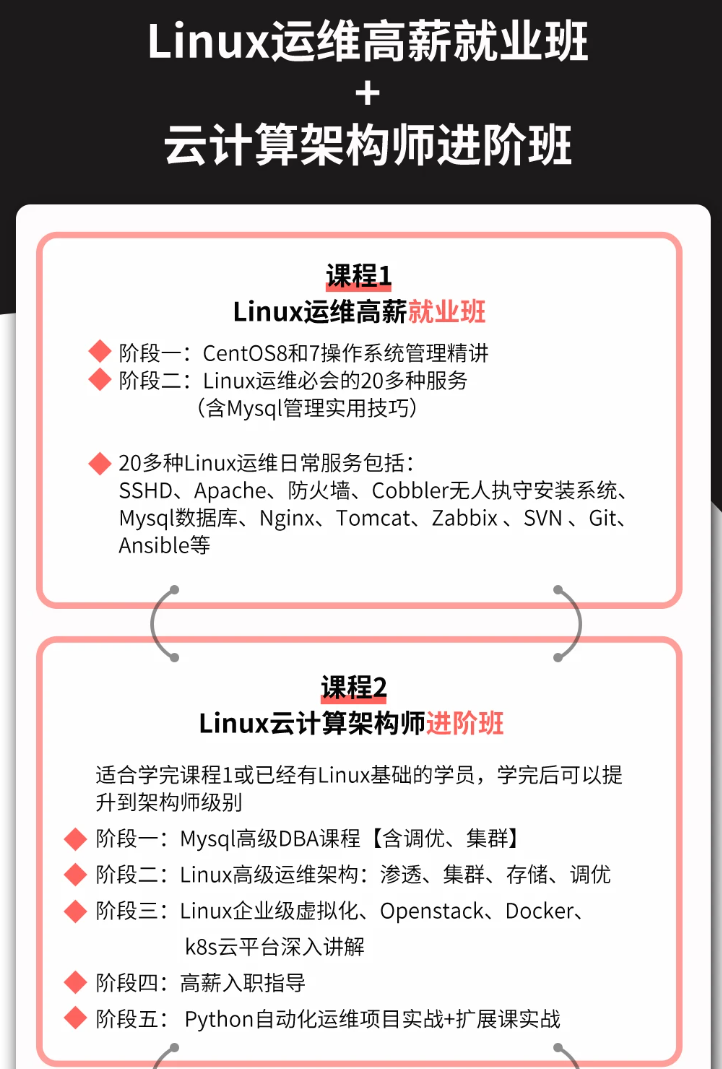
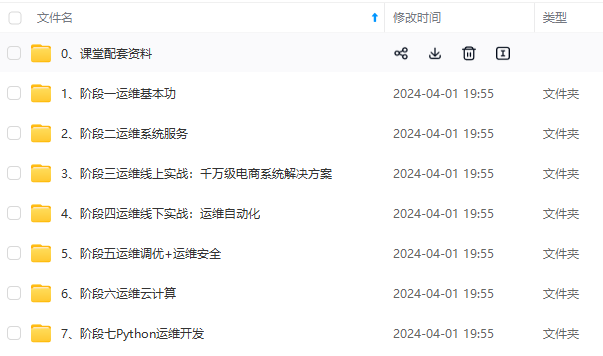
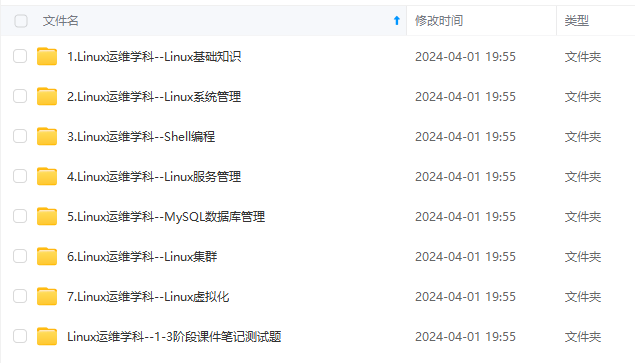
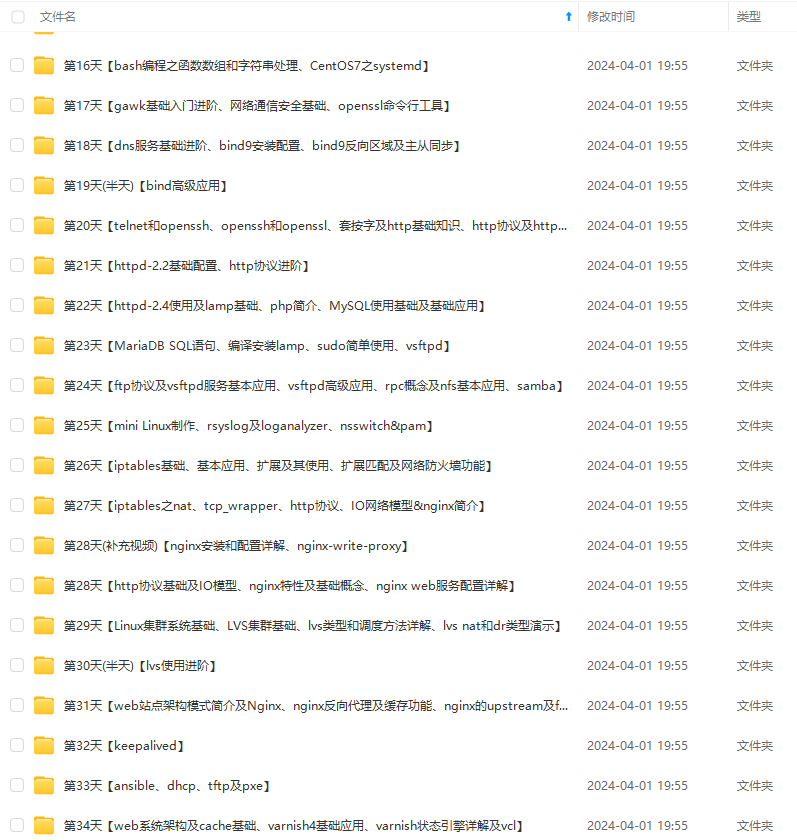
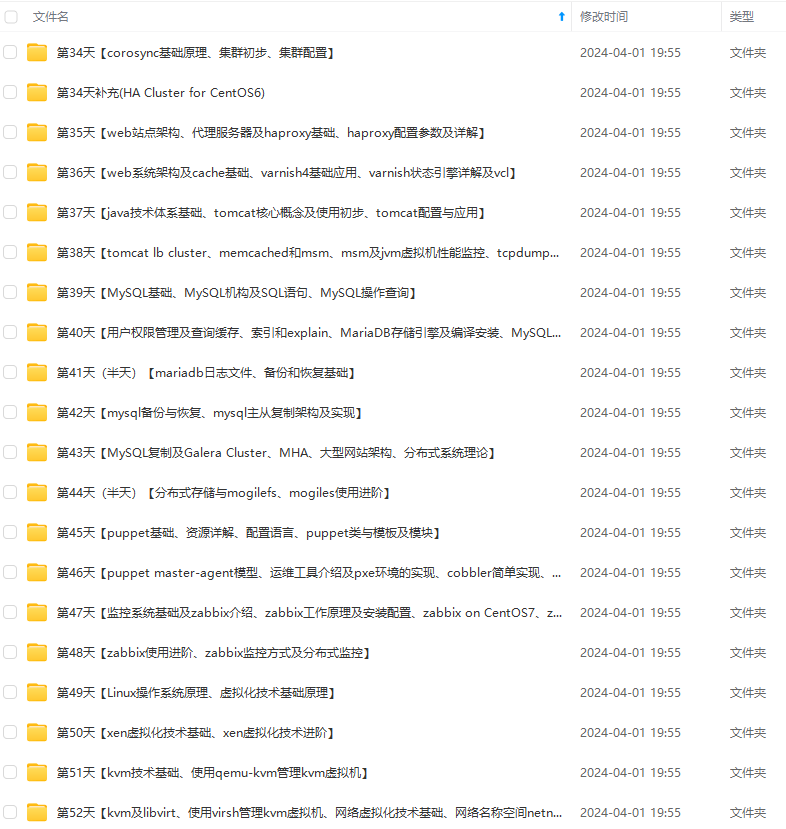
既有适合小白学习的零基础资料,也有适合3年以上经验的小伙伴深入学习提升的进阶课程,涵盖了95%以上运维知识点,真正体系化!
由于文件比较多,这里只是将部分目录截图出来,全套包含大厂面经、学习笔记、源码讲义、实战项目、大纲路线、讲解视频,并且后续会持续更新
0201229145624704.png)]](https://img-blog.csdnimg.cn/20201229165041266.png?x-oss-process=image/watermark,type_ZmFuZ3poZW5naGVpdGk,shadow_10,text_aHR0cHM6Ly9ibG9nLmNzZG4ubmV0L3FxXzQzMjg0NDY5,size_16,color_FFFFFF,t_70)
.
磁盘卸载命令 umount 语法:
umount [-fn] 装置文件名或挂载点
选项与参数:
先自我介绍一下,小编浙江大学毕业,去过华为、字节跳动等大厂,目前在阿里
深知大多数程序员,想要提升技能,往往是自己摸索成长,但自己不成体系的自学效果低效又漫长,而且极易碰到天花板技术停滞不前!
因此收集整理了一份《2024年最新Linux运维全套学习资料》,初衷也很简单,就是希望能够帮助到想自学提升又不知道该从何学起的朋友。
[外链图片转存中…(img-tSYByfqs-1714801278635)]
[外链图片转存中…(img-PkQs7eYa-1714801278636)]
[外链图片转存中…(img-jH3nQhjs-1714801278636)]
[外链图片转存中…(img-81TL9swC-1714801278637)]
[外链图片转存中…(img-QzsOkJXx-1714801278637)]
既有适合小白学习的零基础资料,也有适合3年以上经验的小伙伴深入学习提升的进阶课程,涵盖了95%以上运维知识点,真正体系化!
由于文件比较多,这里只是将部分目录截图出来,全套包含大厂面经、学习笔记、源码讲义、实战项目、大纲路线、讲解视频,并且后续会持续更新






















 365
365











 被折叠的 条评论
为什么被折叠?
被折叠的 条评论
为什么被折叠?








